关闭windows pin登陆 如何关闭Windows 10开机PIN码或密码
更新时间:2023-10-03 08:49:41作者:xtliu
关闭windows pin登陆,在如今数字化时代,我们对于个人隐私和数据安全的关注越来越高,而在Windows 10系统中,我们可以通过设置PIN码或密码来保护我们的电脑免受未经授权的访问。有时候我们可能需要关闭PIN登陆,可能是因为我们觉得它不再需要或者我们想尝试其他的登录方式。如何关闭Windows 10开机PIN码或密码呢?在本文中我们将为您提供一些简单的步骤和指导,帮助您完成这一操作。无论您是出于什么原因关闭PIN登陆,我们都将为您解答疑惑,确保您的电脑登录方式符合您的个人偏好和需求。
方法如下:
1.进入“Windows设置”,选择【账户】。
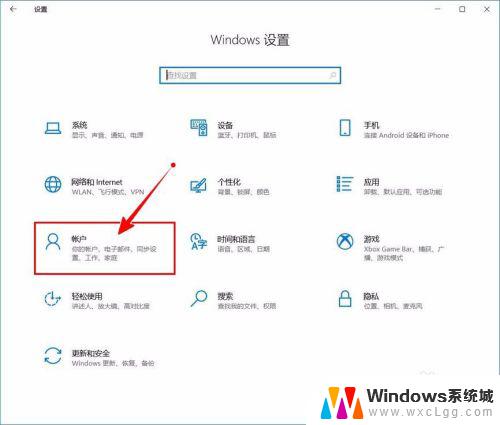
2.切换到【登录选项】设置。
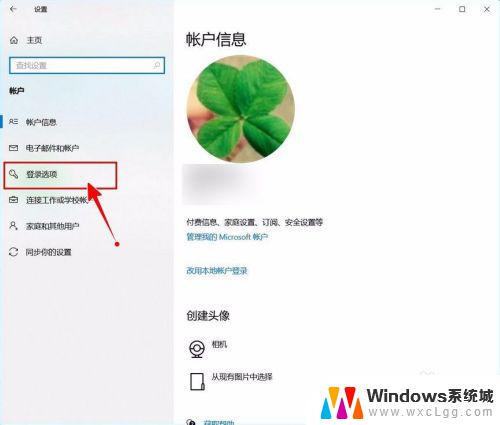
3.需要先删除PIN码。
点击PIN码选项。
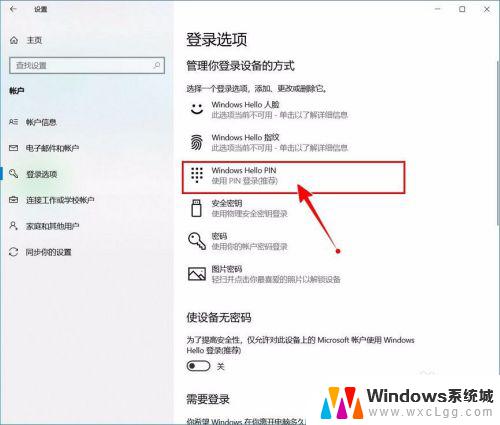
4.点击选择【删除】按钮。
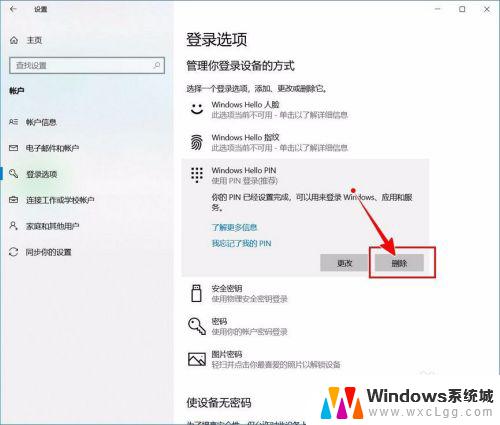
5.再次点击【删除】进行确认。
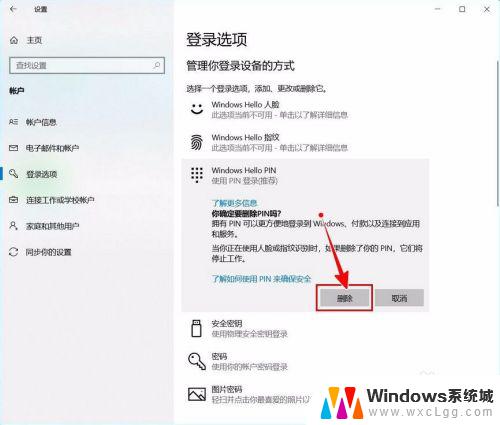
6.验证当前账户的账户密码(非PIN码)。
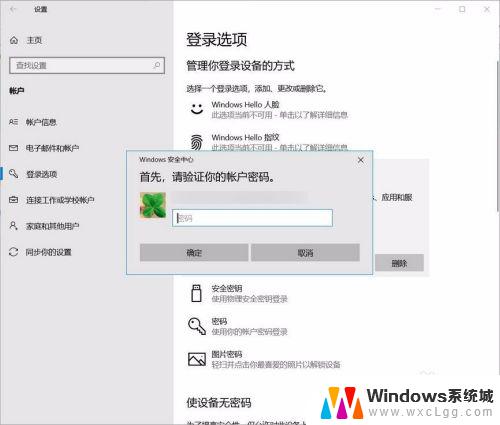
7.最后将“使设备无密码”设置为开启状态即可。
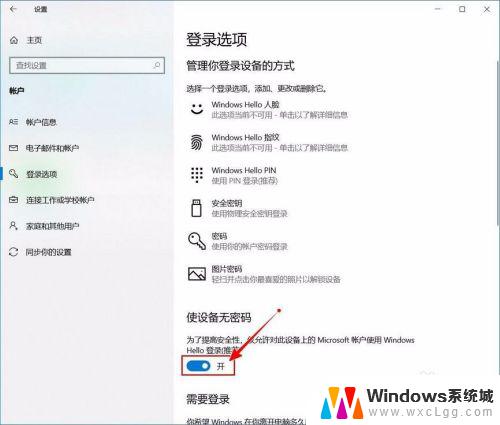
以上便是关闭 Windows PIN 登录的全部内容,如果您遇到此类问题,可以根据本文提供的操作步骤进行解决,操作简单,快速有效。
关闭windows pin登陆 如何关闭Windows 10开机PIN码或密码相关教程
-
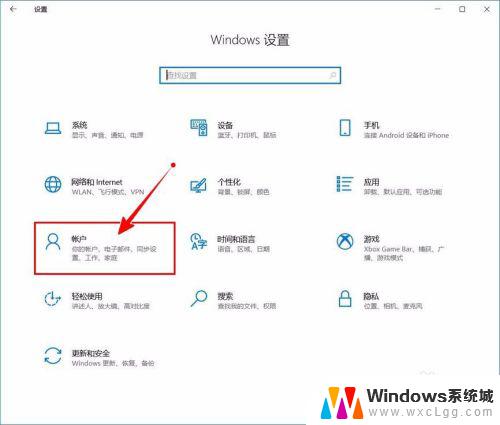 windows的pin怎么关掉 Windows 10开机PIN码或密码如何关闭
windows的pin怎么关掉 Windows 10开机PIN码或密码如何关闭2023-10-30
-
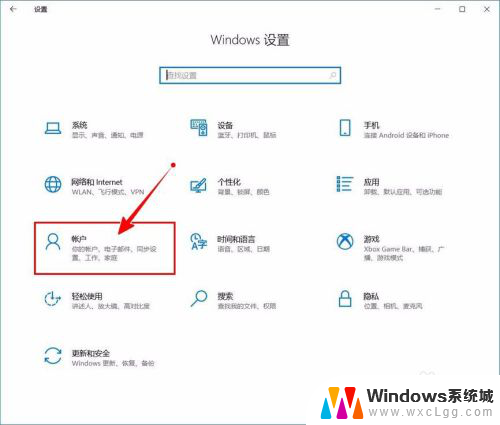 怎么取消pin登录密码 如何关闭Windows 10开机PIN码
怎么取消pin登录密码 如何关闭Windows 10开机PIN码2023-12-29
-
 怎么取消电脑pin密码 如何关闭Windows 10开机PIN码
怎么取消电脑pin密码 如何关闭Windows 10开机PIN码2023-10-06
-
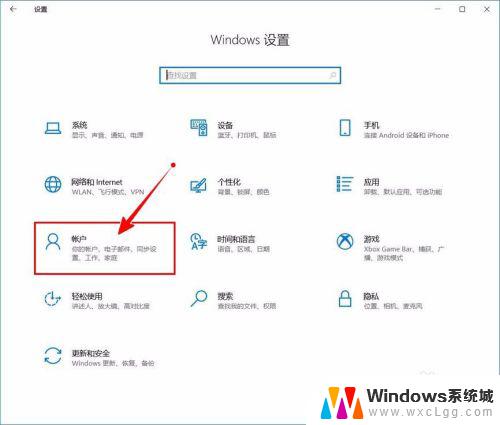 怎么关闭windows密码 如何关闭Windows 10开机PIN码
怎么关闭windows密码 如何关闭Windows 10开机PIN码2023-11-05
-
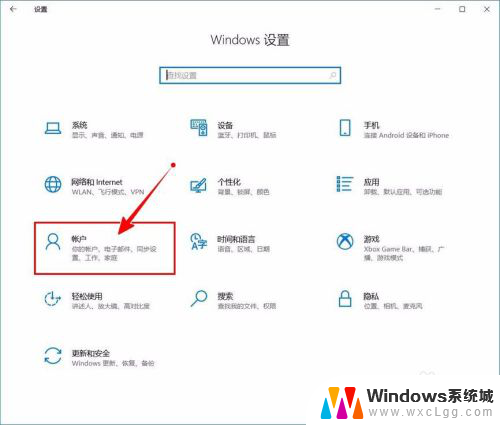 如何取消电脑的pin密码 如何关闭Windows 10的开机PIN密码
如何取消电脑的pin密码 如何关闭Windows 10的开机PIN密码2024-05-29
-
 电脑关掉开机密码 如何关闭Windows 10开机密码
电脑关掉开机密码 如何关闭Windows 10开机密码2024-04-06
电脑教程推荐
- 1 固态硬盘装进去电脑没有显示怎么办 电脑新增固态硬盘无法显示怎么办
- 2 switch手柄对应键盘键位 手柄按键对应键盘键位图
- 3 微信图片怎么发原图 微信发图片怎样选择原图
- 4 微信拉黑对方怎么拉回来 怎么解除微信拉黑
- 5 笔记本键盘数字打不出 笔记本电脑数字键无法使用的解决方法
- 6 天正打开时怎么切换cad版本 天正CAD默认运行的CAD版本如何更改
- 7 家庭wifi密码忘记了怎么找回来 家里wifi密码忘了怎么办
- 8 怎么关闭edge浏览器的广告 Edge浏览器拦截弹窗和广告的步骤
- 9 windows未激活怎么弄 windows系统未激活怎么解决
- 10 文件夹顺序如何自己设置 电脑文件夹自定义排序方法